PhotoShop把照片制作成信纸背景效果教程
发布时间:2015-05-12 来源:查字典编辑
摘要:大家都有了自己的数码相机,也越来越喜欢DIY,今天就来跟我做一张个性化的私人信签纸,不管是当作email底纹还是打印出来当便签纸使用,都有一...
大家都有了自己的数码相机,也越来越喜欢DIY,今天就来跟我做一张个性化的私人信签纸,不管是当作email底纹还是打印出来当便签纸使用,
都有一股温馨的气息扑面而来哦;喜欢的朋友可以一起来学习一下!
原图:

效果图:

首先打开图片(每次写教程都要讲这句废话,郁闷...)
点一下图层面板下面的"创建新图层"按钮,建立一个新图层"背景 副本"。(ps做图的好习惯!)
图像---调整---去色
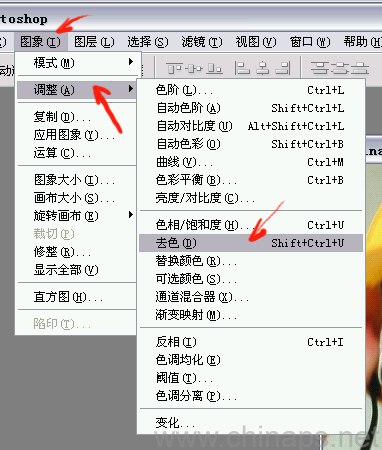
去色后,图像变成灰度图片了;

图像---调整---亮度/对比度;
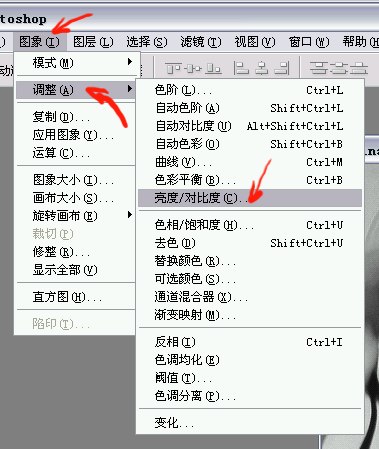
根据需要调节,主要是让画面黑色部分亮度明度降低,也是水印浓淡的关键;
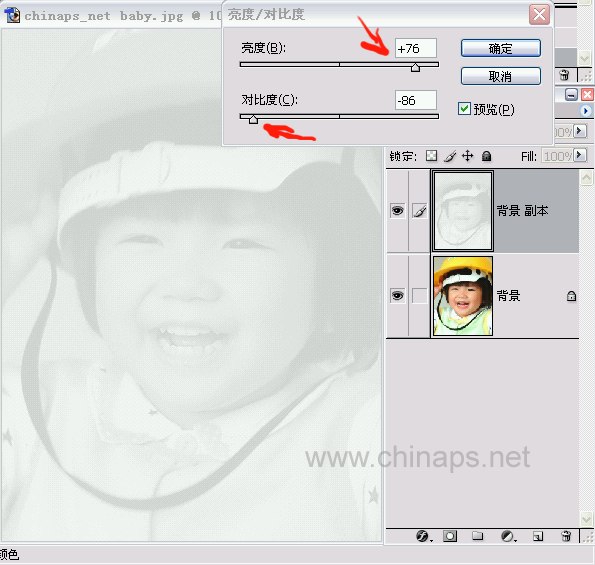
图像---调整---变化:
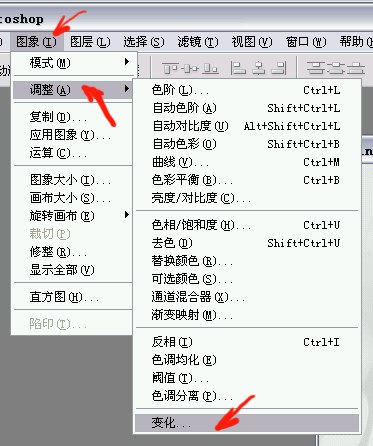
出现了这个窗口:
在这个窗口就是要让画面有淡淡的颜色,你需要什么颜色就可以自己在这里调,
在这里,我让画面带点红,再带点洋红,再来点亮度。确定!
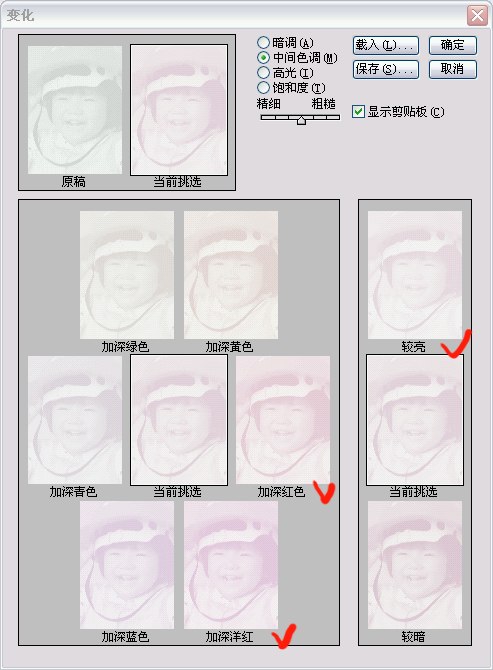
嘿嘿,水印效果出来了;


